küsimus
Probleem: kuidas parandada Wdf01000.sys sinise ekraani viga Windows 10-s?
Tere, loodan, et saate mind aidata. Viimasel ajal olen kogenud sinise ekraani tõrkeid, millest enamik on märgitud Wdf01000.sys. See on üsna masendav, sest ma ei saa oma arvutit tavapäraselt kasutada. Palun paku mõned lahendused!
Lahendatud Vastus
Wdf01000.sys on Blue Screen of Death tõrge, mis võib olla seotud erinevate Windowsi arvuti tõrgetega. Nagu iga teinegi BSOD, peatab see kõik praegused toimingud ja sunnib süsteemi taaskäivitama, katkestades kogu protsessi töö.
Kuigi see võib tunduda masendav vahejuhtum, ei tohiks unustada, et peatamisvea taaskäivitused on kasulikud, kuna need hoiavad ära süsteemi kahjustamise. Nagu öeldud, on see selge märk sellest, et miski ei tööta nii, nagu ette nähtud – eriti kui selline nähtus kordub ja sagedane.
Nagu juba mainitud, võib Wdf01000.sys olla seotud Windowsi tarkvara või riistvara erinevate ebakõlade või kaitsetega. Tavaliselt kuvatakse BSOD koos veakoodiga, mis võib olla üks järgmistest (alternatiiv, kasutajad saavad spetsiaalse diagnostika abil teada, et see konkreetne süsteemifail on probleemi põhjustanud tarkvara):
- DRIVER_VERIFIER_DETECTED_VIOLATION
- APC_INDEX_MISMATCH
- KMODE_EXCEPTION_NOT_HANDLED
- PAGE_FAULT_IN_NONPAGED_AREA
- SYSTEM_SERVICE_EXCEPTION, jne.
Kahjuks ei anna ekraaniteade peale veakoodide täiendavat teavet ega selgita, mis täpselt krahhe põhjustab. Wdf01000.sys on Windowsi draiveriraamistikku kuuluv fail, mida kasutatakse hea suhtluse tagamiseks Windowsi tarkvara ja arvuti riistvara vahel. See täpne komponent on seotud Kernel-Mode Driver Frameworkiga.

Pole üllatav, et tõrge on tavaliselt seotud ühildumatute, aegunud või rikutud süsteemidraiveritega, Kuigi BSOD-i korduval kuvamisel võib olla palju muid põhjuseid, võib tõrkeotsing võtta aega mõnda aega. Altpoolt leiate mitu meetodit, mis peaksid aitama teil toimiva lahenduse leida.
Parandage 1. Käivitage süsteemiparandustööriist
Kahjustatud süsteemi parandamiseks peate ostma selle litsentsitud versiooni Reimage Reimage.
Windowsi operatsioonisüsteemis on sadu tuhandeid komponente, mis kõik peavad sujuva töö tagamiseks hästi koos töötama. Blue Screen of Death vead on aga vaid üks algvormidest, millega kasutajad võivad aja jooksul kokku puutuda. Muud levinud probleemid hõlmavad puuduvat DLL-i[1] failid, rakenduse vead, registriprobleemid ja palju muud.
Paljudel juhtudel võib vähem kogenud arvutikasutajatel olla raske nende probleemidega toime tulla. Pealegi võib tõrkeotsing võtta kaua aega, enne kui algpõhjus leitakse.
Kui vajate süsteemiga seotud probleemidele kiiremat lahendust, soovitame tungivalt seda kasutada ReimageMaci pesumasin X9 parandab tarkvara, mis suudab rikutud süsteemifaile automaatselt leida ja asendada, eemaldada pahavara,[2] ja puhastage süsteem prügist.
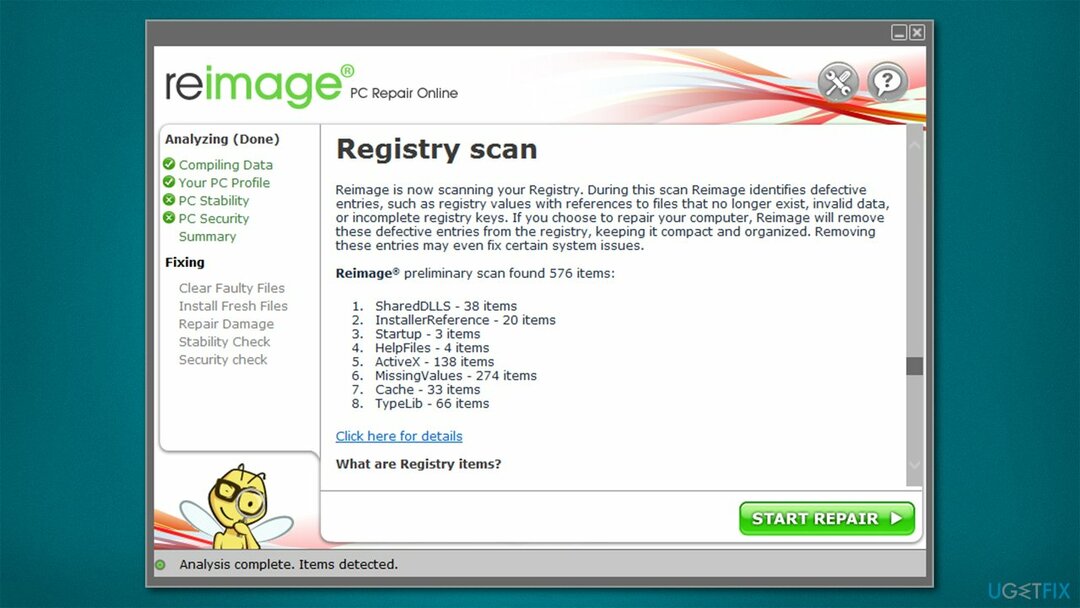
Parandage 2. Lõpetage ülekiirendamine
Kahjustatud süsteemi parandamiseks peate ostma selle litsentsitud versiooni Reimage Reimage.
Ülekiirendamine on protsess, mis võimaldab kasutajatel minna kaugemale CPU või GPU tavalistest võimalustest, pakkudes paremat kogemust mängude või muude GPU-mahukate ülesannete täitmisel. Ülekiirendamisel on ka omad varjuküljed – see võib põhjustada ülekuumenemist ja sellest tulenevalt süsteemi kokkujooksmist.
Seetõttu, kui teil on sinise ekraani tõrkeid ja kiirendate oma riistvara üle, avage BIOS ja lülitage funktsioon välja või määrake seaded vaikevalikule.
Parandage 3. Keela XMP
Kahjustatud süsteemi parandamiseks peate ostma selle litsentsitud versiooni Reimage Reimage.
XMP[3] BIOS-i valikut kasutatakse suurema mälu kiiruse saavutamiseks – see on üks kiirendamise vorm. Kui teil esineb Wdf01000.sys BSOD-i krahhi, peaksite veenduma, et see on keelatud.
- Taaskäivita arvutisse ja hakake korduvalt vajutama F2, F8, F10, Del, Esc või mõni muu nupp (juhiste saamiseks vaadake oma emaplaadi tootjat) – see peaks teid BIOS-i käivitama
- Kontrollima Ülekiirendamine, täiustatud või sarnaseid jaotisi XMP funktsiooni leidmiseks
- Keela XMP ja Taaskäivita teie süsteem tavarežiimis.
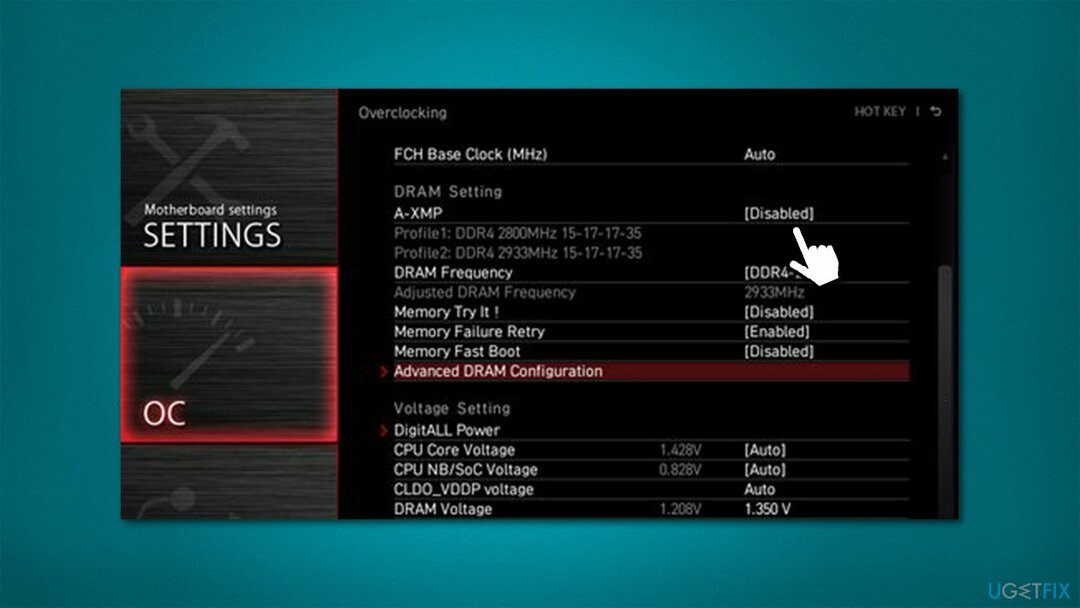
Parandage 4. Värskenda draivereid
Kahjustatud süsteemi parandamiseks peate ostma selle litsentsitud versiooni Reimage Reimage.
Draiverid on Windowsi OS-i lahutamatud osad ja mõned arvutikomponendid ei saaks isegi ilma nendeta töötada. Peaksite avama seadmehalduri ja otsima draivereid, mis on tähistatud kollase hüüumärgiga. Tehke järgmist.
- Paremklõpsake Alusta ja vali Seadmehaldus
- Laiendage iga kategooriat ja kontrollige kollase märgistuse olemasolu
- Paremklõpsake probleemsel seadmel ja valige Uuenda draiverit
- Valige Otsige automaatselt draivereid
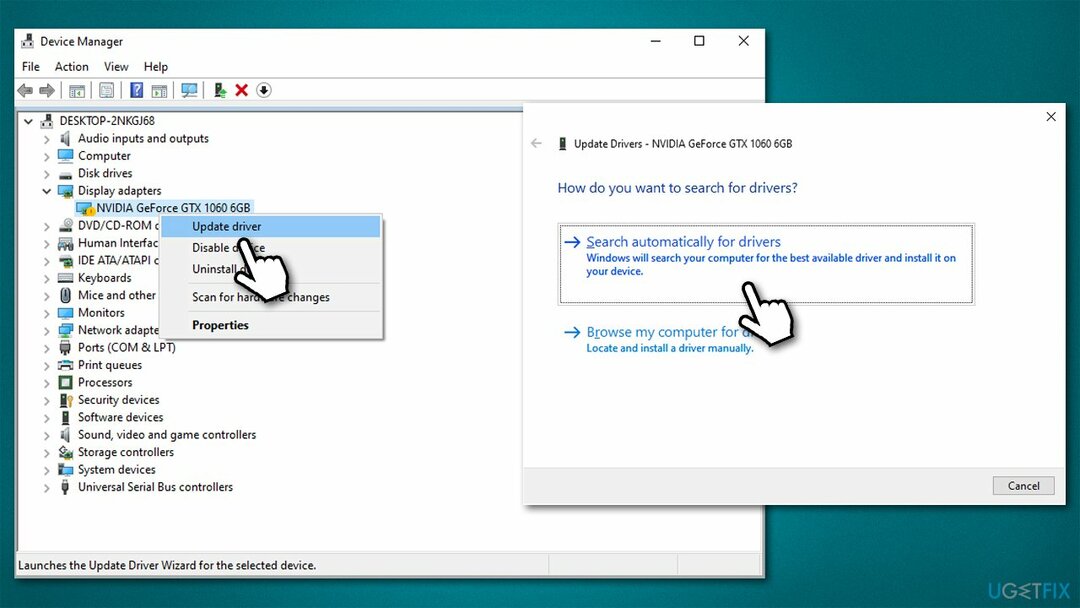
- Oodake, kuni draiverid on installitud ja Taaskäivita sinu arvuti.
Mõnel juhul ei pruugi talitlushäirega draiver märgistust kuvada, mistõttu võib värskendusprotsess võtta kaua aega. Seadmehaldur ei ole draiverite värskendamisel optimaalne tööriist, seega on kõige parem külastada kas riistvaratootja veebisaidile ja laadige sealt draiverid alla või kasutage automaatset draiverivärskendajat DriverFix.
Parandage 5. Käivitage SFC ja DISM
Kahjustatud süsteemi parandamiseks peate ostma selle litsentsitud versiooni Reimage Reimage.
- Tüüp cmd Windowsi otsingus
- Paremklõpsake Käsurida otsingutulemused ja otsige Käivitage administraatorina
- Tüüp sfc /scannow uues aknas ja vajutage Sisenema
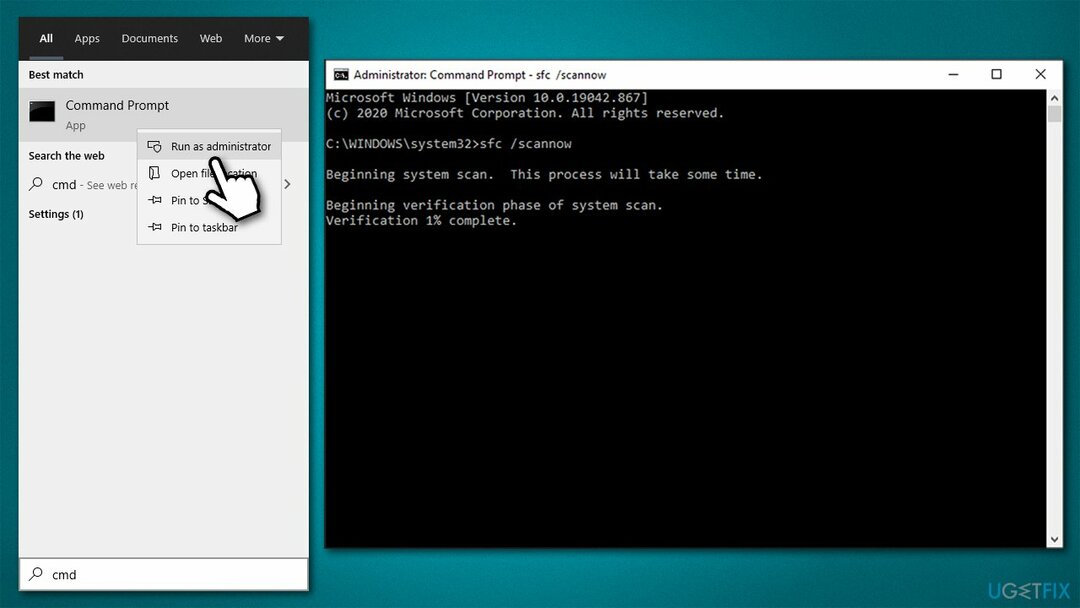
- Oodake, kuni skannimine on lõppenud ja Taaskäivita sinu arvuti.
Sel hetkel võib SFC esitada veateate, mis väidab, et süsteemi rikkumisi ei saanud parandada. Sellisel juhul võib Windowsi pildifailide parandamine probleemi lahendada:
- Avatud Käsuviip administraatorina veel kord
- Kopeerige ja kleepige järgmised käsud, vajutades iga kord sisestusklahvi:
DISM /Võrgus / Puhastuspilt /Kontrollige tervist
DISM /Võrgus /Cleanup-Image /ScanHealth
DISM /Võrgus /Cleanup-Image /Taasta tervis - Taaskäivitage arvutisse.
Parandage 6. Kontrollige oma mälu
Kahjustatud süsteemi parandamiseks peate ostma selle litsentsitud versiooni Reimage Reimage.
Selle BSOD-i veaga võib olla seotud süsteemi RAM-i riknemine. Saate seda kontrollida sisseehitatud Windowsi mäludiagnostika tööriistaga:
- Tüüp Mälu Windowsi otsingus ja vajuta Sisenema
- Valima Taaskäivitanüüd ja kontrollige probleeme (soovitatav)
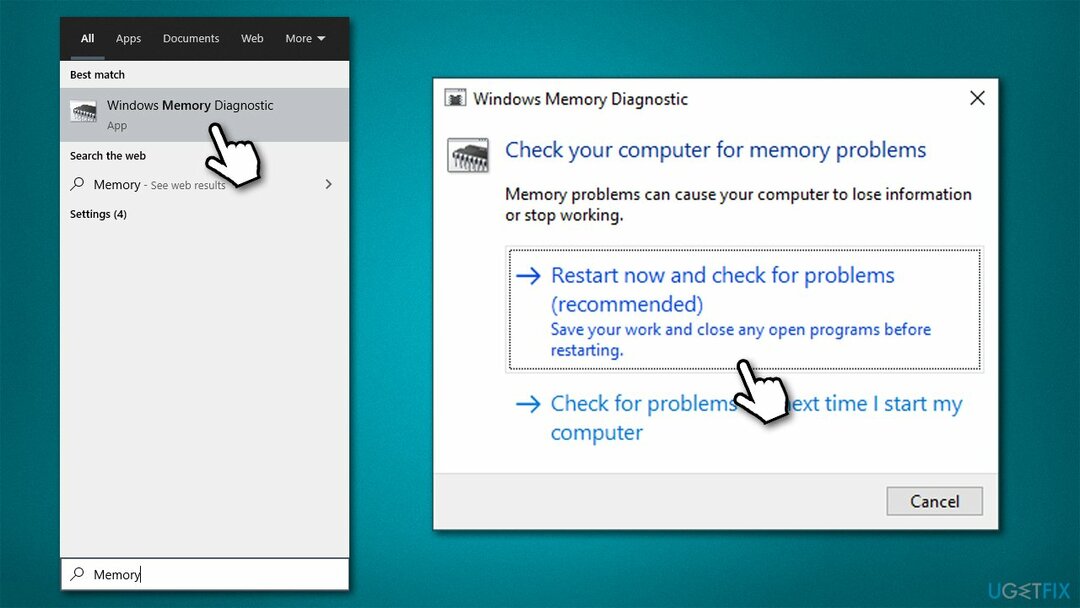
- Teie arvuti teeb seda Taaskäivita ja kontroll algab. Pidage meeles, et skannimine võib veidi aega võtta – 8 GB muutmälu saab kontrollida ca. tund
- Oodake protsessi lõppu ja vaadake, kas teie RAM töötab korralikult.
Parandage 7. Kasutage süsteemitaastet
Kahjustatud süsteemi parandamiseks peate ostma selle litsentsitud versiooni Reimage Reimage.
Kui ükski ülaltoodud lahendustest teid ei aidanud, peaksite proovima kasutada süsteemitaastet. Võite kaotada mõned installitud programmid, kuid te ei kaota oma isiklikke faile.
- Trüki sisse Looge taastepunkt Windowsi otsingus ja vajutage Sisenema
- Valima Süsteemi taastamine
- Valige Valige mõni muu taastepunkt ja minna Edasi
- Kui see on saadaval, valige Kuva rohkem taastepunkte valik
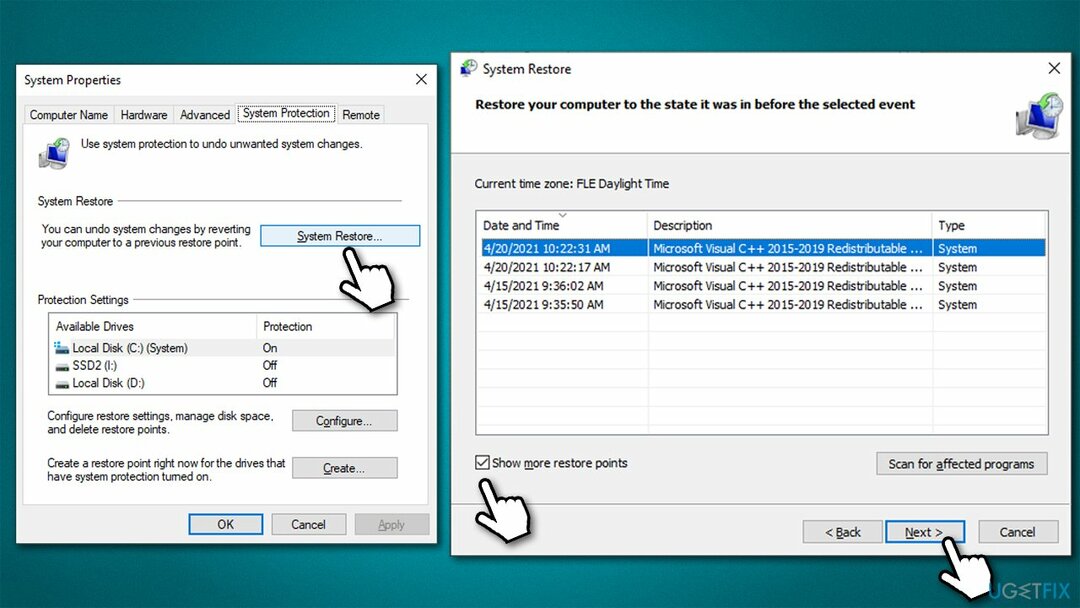
- Valige ajahetk, mil probleemi ei olnud, ja klõpsake nuppu Edasi
- Protsessi lõpetamiseks järgige ekraanil kuvatavaid juhiseid.
Parandage oma vead automaatselt
ugetfix.com meeskond püüab anda endast parima, et aidata kasutajatel leida parimad lahendused oma vigade kõrvaldamiseks. Kui te ei soovi käsitsi parandada, kasutage automaatset tarkvara. Kõik soovitatud tooted on meie spetsialistide poolt testitud ja heaks kiidetud. Tööriistad, mida saate oma vea parandamiseks kasutada, on loetletud allpool.
Pakkumine
tee seda kohe!
Laadige alla FixÕnn
Garantii
tee seda kohe!
Laadige alla FixÕnn
Garantii
Kui teil ei õnnestunud Reimage'i abil viga parandada, pöörduge abi saamiseks meie tugimeeskonna poole. Palun andke meile teada kõik üksikasjad, mida peaksime teie arvates teie probleemi kohta teadma.
See patenteeritud parandusprotsess kasutab 25 miljonist komponendist koosnevat andmebaasi, mis võib asendada kasutaja arvutis kõik kahjustatud või puuduvad failid.
Kahjustatud süsteemi parandamiseks peate ostma selle litsentsitud versiooni Reimage pahavara eemaldamise tööriist.

Täiesti anonüümseks jäämiseks ning Interneti-teenuse pakkuja ja valitsus luuramise eest teie peal, peaksite tööle võtma Privaatne Interneti-juurdepääs VPN. See võimaldab teil luua Interneti-ühenduse, olles samal ajal täiesti anonüümne, krüpteerides kogu teabe, takistades jälgijaid, reklaame ja pahatahtlikku sisu. Kõige tähtsam on see, et te lõpetate ebaseadusliku jälitustegevuse, mida NSA ja teised valitsusasutused teie selja taga teevad.
Arvuti kasutamise ajal võivad igal ajal juhtuda ettenägematud asjaolud: see võib elektrikatkestuse tõttu välja lülituda, a Võib ilmneda sinine surmaekraan (BSoD) või juhuslikud Windowsi värskendused võivad masinas ilmuda, kui mõneks ajaks ära läksite. minutit. Selle tulemusena võivad teie koolitööd, olulised dokumendid ja muud andmed kaotsi minna. To taastuda kaotatud faile, saate kasutada Data Recovery Pro – see otsib kõvakettal veel saadaval olevate failide koopiate hulgast ja toob need kiiresti alla.